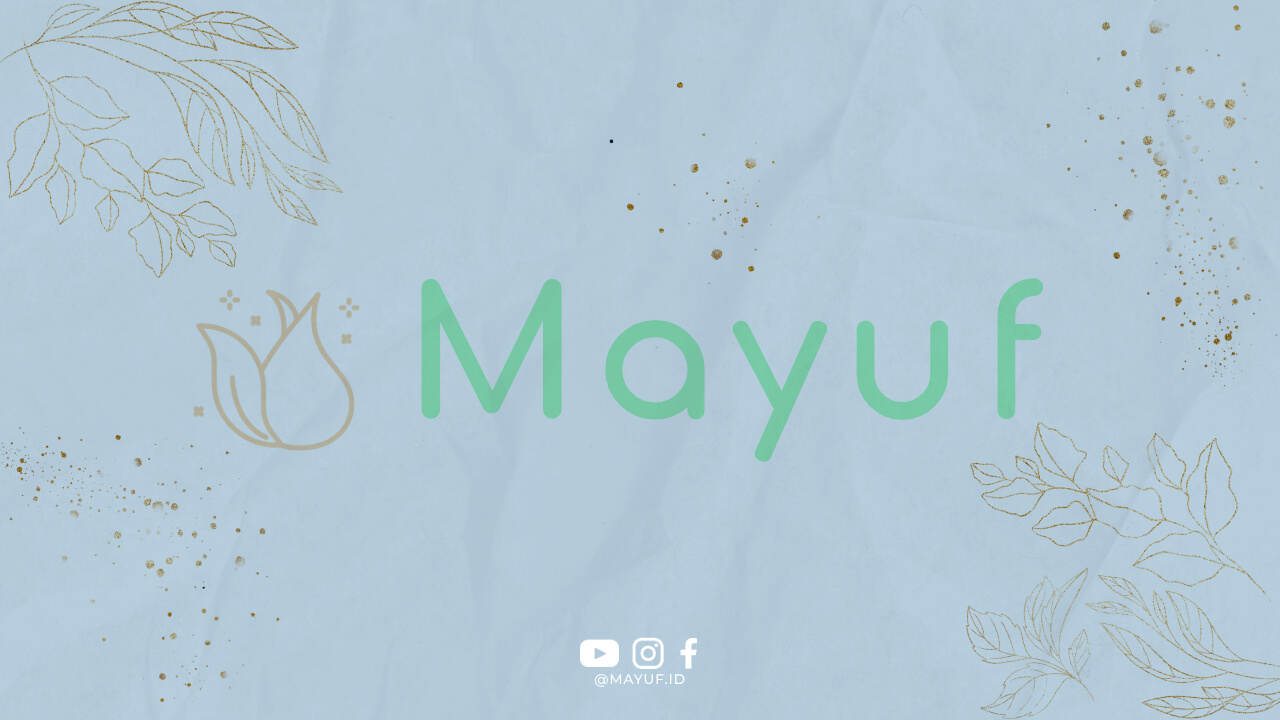1. Periksa Ruang Penyimpanan
Salah satu alasan utama mengapa iPhone bisa menjadi lemot adalah karena ruang penyimpanan penuh. Pastikan untuk secara teratur menghapus file yang tidak diperlukan, seperti foto dan video yang sudah tidak terpakai. Anda juga bisa memindahkan file ke cloud storage seperti iCloud agar ruang penyimpanan tetap optimal.
2. Perbarui Perangkat Lunak
Pastikan Anda selalu memperbarui perangkat lunak iPhone Anda ke versi terbaru. Pembaruan perangkat lunak tidak hanya membawa fitur baru, tetapi juga memperbaiki bug dan meningkatkan kinerja perangkat.
3. Nonaktifkan Efek Visual
Jika Anda ingin iPhone Anda berjalan lebih lancar, coba nonaktifkan efek visual yang tidak perlu seperti animasi dan transparansi. Anda dapat melakukannya dengan pergi ke Pengaturan > Aksesibilitas > Reduksi Gerakan.
4. Matikan Aplikasi yang Tidak Digunakan
Jika Anda memiliki banyak aplikasi yang berjalan di latar belakang, hal itu dapat mempengaruhi kinerja iPhone Anda. Pastikan untuk menutup aplikasi yang tidak sedang digunakan dengan menggeser layar ke atas dan menekan tombol tutup.
5. Bersihkan Cache dan Data Aplikasi
Cache dan data aplikasi yang tidak terpakai dapat mengakibatkan kinerja iPhone menjadi lambat. Anda bisa membersihkannya dengan pergi ke Pengaturan > General > Penyimpanan iPhone dan pilih aplikasi yang ingin dibersihkan.
6. Restart iPhone Secara Berkala
Restart iPhone secara berkala dapat membantu membersihkan memori dan memperbaiki masalah kecil yang mungkin terjadi. Cukup tahan tombol power dan geser untuk mematikan perangkat, kemudian hidupkan kembali setelah beberapa saat.
7. Nonaktifkan Notifikasi yang Tidak Penting
Terlalu banyak notifikasi yang masuk bisa mengganggu kinerja iPhone Anda. Nonaktifkan notifikasi yang tidak penting dengan pergi ke Pengaturan > Notifikasi dan atur notifikasi sesuai kebutuhan.
8. Aktifkan Mode Hemat Baterai
Mode hemat baterai tidak hanya membantu menghemat daya baterai, tetapi juga dapat meningkatkan kinerja iPhone Anda. Aktifkan mode hemat baterai dengan pergi ke Pengaturan > Baterai > Mode Hemat Baterai.
9. Hapus Aplikasi yang Tidak Diperlukan
Jika Anda memiliki banyak aplikasi yang tidak pernah digunakan, sebaiknya hapus saja untuk menghemat ruang penyimpanan dan meningkatkan kinerja iPhone Anda.
10. Periksa Sinyal dan Koneksi Internet
Kinerja iPhone juga dapat dipengaruhi oleh sinyal dan koneksi internet yang lemah. Pastikan Anda berada di area dengan sinyal yang baik dan gunakan koneksi internet yang stabil.
11. Bersihkan Layar dan Casing
Layar kotor dan casing yang kotor dapat menghambat kinerja iPhone Anda. Bersihkan layar dan casing secara teratur dengan lap yang lembut untuk menjaga kebersihan perangkat.
12. Hindari Menggunakan Wallpaper Bergerak
Wallpaper bergerak memang terlihat menarik, tetapi dapat mempengaruhi kinerja iPhone Anda. Gunakan wallpaper statis untuk mengurangi beban pada sistem.
13. Atur Pengaturan Aplikasi Secara Optimal
Beberapa aplikasi memiliki pengaturan yang dapat disesuaikan sesuai kebutuhan. Pastikan untuk mengatur pengaturan aplikasi secara optimal agar tidak memberatkan kinerja iPhone Anda.
14. Aktifkan Mode Malam
Mode malam tidak hanya membantu mengurangi ketegangan mata, tetapi juga dapat membantu menghemat daya baterai iPhone Anda. Aktifkan mode malam dengan pergi ke Pengaturan > Layar & Kecerahan > Mode Malam.
15. Batasi Jumlah Widget di Layar Beranda
Widget di layar beranda memang berguna, tetapi terlalu banyak widget dapat membuat iPhone Anda menjadi lemot. Batasi jumlah widget yang ditampilkan untuk meningkatkan kinerja perangkat.
16. Gunakan Aplikasi Pihak Ketiga dengan Bijak
Aplikasi pihak ketiga memang memberikan fitur tambahan, tetapi terlalu banyak aplikasi dapat membebani kinerja iPhone Anda. Gunakan aplikasi pihak ketiga dengan bijak dan hapus aplikasi yang tidak diperlukan.
17. Hapus Riwayat Penelusuran dan Data Safari
Riwayat penelusuran dan data Safari yang tidak terpakai dapat mempengaruhi kinerja iPhone Anda. Hapus riwayat penelusuran dan data Safari secara berkala untuk menjaga kinerja perangkat.
18. Periksa Aplikasi yang Menggunakan Banyak Daya Baterai
Beberapa aplikasi mungkin menggunakan banyak daya baterai dan mempengaruhi kinerja iPhone Anda. Periksa aplikasi yang menggunakan banyak daya baterai dengan pergi ke Pengaturan > Baterai.
19. Aktifkan Pembaruan Aplikasi Otomatis
Pembaruan aplikasi otomatis dapat membantu menjaga aplikasi tetap up-to-date dan mengurangi risiko bug yang dapat mempengaruhi kinerja iPhone Anda. Aktifkan pembaruan aplikasi otomatis dengan pergi ke Pengaturan > iTunes & App Store > Pembaruan Aplikasi.
20. Hapus Pesan dan Riwayat Panggilan yang Tidak Diperlukan
Pesan dan riwayat panggilan yang tidak diperlukan dapat membebani kinerja iPhone Anda. Hapus pesan dan riwayat panggilan secara berkala untuk menjaga kinerja perangkat.
21. Aktifkan Fitur Menyimpan Baterai
Fitur Menyimpan Baterai dapat membantu mengoptimalkan penggunaan daya baterai iPhone Anda. Aktifkan fitur Menyimpan Baterai dengan pergi ke Pengaturan > Baterai > Menyimpan Baterai.
22. Gunakan Siri dengan Bijak
Siri memang merupakan asisten pribadi yang berguna, tetapi penggunaan berlebihan dapat mempengaruhi kinerja iPhone Anda. Gunakan Siri dengan bijak dan hanya saat diperlukan.
23. Perbarui Aplikasi Secara Berkala
Pastikan untuk selalu memperbarui aplikasi Anda ke versi terbaru. Pembaruan aplikasi tidak hanya membawa fitur baru, tetapi juga memperbaiki bug dan meningkatkan kinerja perangkat.
24. Gunakan Mode Pesawat Saat Tidak Digunakan
Jika Anda tidak memerlukan sinyal atau koneksi internet, aktifkan mode pesawat untuk menghemat daya baterai iPhone Anda. Aktifkan mode pesawat dengan pergi ke Pengaturan > Mode Pesawat.
25. Hindari Menggunakan Wallpaper Berwarna Terang
Wallpaper berwarna terang memang terlihat cerah, tetapi dapat mempengaruhi kinerja iPhone Anda. Gunakan wallpaper berwarna gelap untuk mengurangi beban pada sistem.
26. Batasi Jumlah Tab yang Dibuka di Safari
Jika Anda sering menggunakan Safari untuk browsing, batasi jumlah tab yang dibuka untuk mengurangi beban pada sistem. Tutup tab yang tidak diperlukan untuk meningkatkan kinerja iPhone Anda.
27. Aktifkan Fitur Lokasi Hanya Saat Diperlukan
Fitur lokasi dapat menguras daya baterai iPhone Anda. Aktifkan fitur lokasi hanya saat diperlukan dengan pergi ke Pengaturan > Privasi > Lokasi dan atur pengaturan lokasi secara bijaksana.
28. Gunakan Fitur Face ID atau Touch ID
Face ID atau Touch ID tidak hanya memberikan keamanan tambahan, tetapi juga dapat membantu mengurangi pemakaian daya baterai iPhone Anda. Aktifkan Face ID atau Touch ID dengan pergi ke Pengaturan > Face ID & Kode atau Touch ID & Kode.
29. Aktifkan Mode Gelap di Aplikasi yang Mendukung
Mode gelap tidak hanya membuat tampilan lebih nyaman, tetapi juga dapat menghemat daya baterai iPhone Anda. Aktifkan mode gelap di aplikasi yang mendukung untuk mengurangi konsumsi daya baterai.
30. Restart iPhone Secara Paksa Jika Diperlukan
Jika iPhone Anda tetap lemot meskipun sudah mencoba langkah-langkah di atas, coba restart iPhone secara paksa dengan menekan tombol power dan tombol volume secara bersamaan hingga layar mati. Setelah beberapa saat, hidupkan kembali iPhone Anda.
Kesimpulan
Dengan mengikuti langkah-langkah di atas, Anda dapat menjaga kinerja iPhone Anda agar tetap optimal dan tidak lemot. Pastikan untuk secara rutin membersihkan dan mengoptimalkan pengaturan perangkat Anda agar dapat menikmati pengalaman pengguna yang lancar dan nyaman.